 |
| Unity para GNOME |
É fato que o GNOME3 nas versões mais novas tenta ser o mais minimalista possível, como os botões de controle na barra de tarefa, sem dock por padrão e sem ícones no desktop também. As coisas mudam e o Unity Desktop deixou saudades aos seus usuários, desde que a Canonical o substituiu pelo GNOME para inovação de algumas coisas. Porém a Canonical modificou o GNOME Shell trazendo o tema Ambiance e posteriormente o tema Yaru, com opções nas Configurações da Dock usando o plugin Dash to Dock e outras modificações para lembrar o Unity, e que os usuários se sintam mais confortáveis ao usar o GNOME Shell. Um dos motivos da mudança para o GNOME, era para trazer aos usuários as últimas novidades do ambiente GTK, pois havia o desenvolvimento do Unity 8 (Qt), e o desenvolvimento do servidor gráfico Mir cujo os desenvolvimentos eram mais lento (e já havia o projeto do servidor gráfico Wayland, que é um grande substituto ao antigo Xorg). Outro motivo já citado é devido ao Wayland, que o GNOME já trabalhava e trazia algum suporte a alguns anos, e que já foi incluído no Ubuntu (antes) por padrão, agora como uma opção secundária devido a falta de suporte de driver das placas NVIDIAs e outras placas dedicadas.
Botões de minimizar/maximizar/fechar do lado esquerdo:
Agora o GNOME Tweaks suporta por padrão a mudança dos botões do lado direito para o lado esquerdo assim como era por padrão no Unity 7/8. Para instalar o GNOME Tweaks que não vem instalado por padrão, abra o Ubuntu Software e procure por "Ubuntu Tweaks".
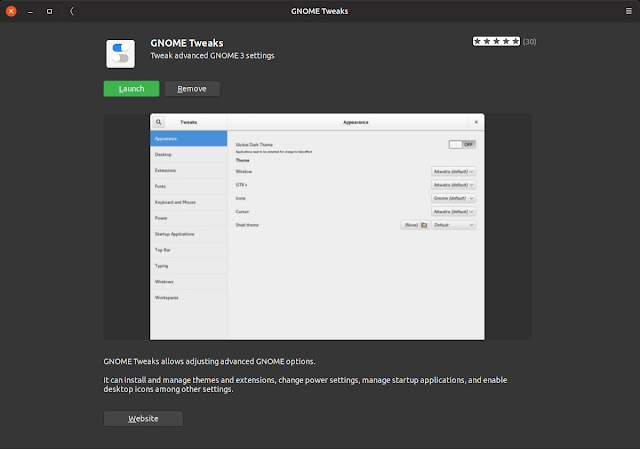 |
| Ubuntu Tweaks na loja do Ubuntu |
No GNOME Tweaks (o meu está em inglês) vá > Barra de Título da Janela > Botões da Barra de Título > Colocação/Localização > Esquerda.
 |
| Pressione o botão da esquerda que irá ficar igual a janela de acima onde aponta a seta vermelha. |
Nesse post do site It's FOSS mostra duas maneiras de habilitar a minimização de janelas pela dock do Ubuntu (em Inglês), pois o click para minimizar na dock é prático e útil em vários casos tipo quando você só quer trazer a janela e logo esconder-la.
Para ativar essa opção, abra o terminal e digite:
gsettings set org.gnome.shell.extensions.dash-to-dock click-action 'minimize'
Para desativar:
gsettings reset org.gnome.shell.extensions.dash-to-dock click-action
Comentários
Postar um comentário